Windows 10 と Windows Server 2016 の時刻同期が強化されました。 最適な条件下では、UTC に関して 1 ミリ秒 (ミリ秒) 以上の精度を実現し、維持するようにこれらのシステムを構成できます。
警告
Windows Server 2012 R2 および以前のリリースでは、同じ高精度目標を満たしていません。 これらのオペレーティング システムは、高精度のためにサポートされていません。 これらのバージョンでは、Windows タイム サービスは次の要件を満たしています。
- Kerberos バージョン 5 の認証要件を満たすために必要な時刻の精度を提供した。
- 共通の Active Directory フォレストに参加している Windows のクライアントとサーバーに、ある程度の正確な時刻を提供した。
2012 R2 および以前のリリースでは、より大きな許容値は、Windows タイム サービスの設計仕様の範囲外です。
Windows 10 と Windows Server 2016 の既定の構成
Windows 10 または Windows Server 2016 では最大で 1ms の精度をサポートしていますが、ほとんどのお客様には、そこまで高い精度の時刻は求められていません。
そのため、既定の構成は、以前のオペレーティング システムと同じ次の要件を満たすことを目的としています。
- Kerberos バージョン 5 の認証要件を満たすために必要な時刻の精度を提供する。
- 共通の Active Directory フォレストに参加している Windows のクライアントとサーバーに、ある程度の正確な時刻を提供する。
高精度を確保するためのシステム構成方法
時刻の精度を確保することにより、権限のあるタイム ソースからエンド デバイスへ、エンドツーエンドでの正確な時刻の配信が可能になります。 このパスに沿って測定に非対称性を追加するものは、デバイスで達成可能な精度に悪影響を与えます。
このため、 精度の高い環境用に Windows タイム サービスを構成するためのサポート境界 は、高精度のターゲットに到達するためにも満たす必要がある環境要件の概要を示しています。
オペレーティング システムの要件
高精度の構成には、Windows 10 または Windows Server 2016 が必要です。 タイム トポロジ内のすべての Windows デバイスはこの要件を満たす必要があります。これには、より高い階層の Windows タイム サーバーのほか、仮想化されたシナリオでは時刻に依存する仮想マシンを実行する Hyper-V ホストが含まれます。 これらのデバイスはすべて、Windows 10 または Windows Server 2016 以降である必要があります。
次の図では、高い精度を必要とする仮想マシンが Windows 10 または Windows Server 2016 を実行しています。 同様に、仮想マシンが存在する Hyper-V ホストと上流の Windows タイムサーバーも Windows Server 2016 を実行する必要があります。
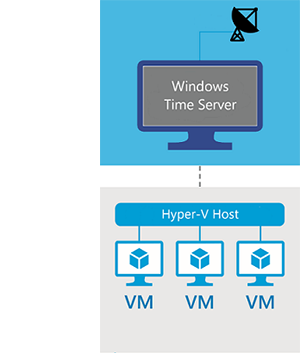
ヒント
コマンド プロンプトまたは PowerShell を使用して、 winver コマンドを実行して、OS のバージョンとビルド番号を表示できます。
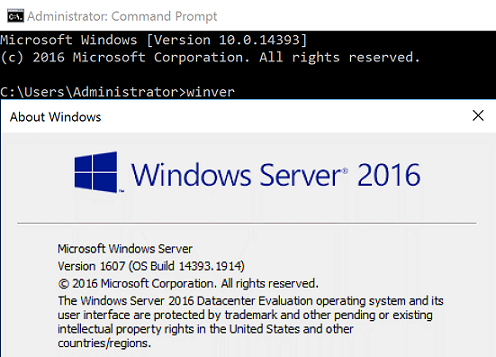
システム構成
ターゲットとする高精度を実現するには、システムの構成が必要です。 この構成を実行する方法としては、レジストリで直接実行する、グループ ポリシーを利用するなど、さまざまな方法があります。 これらの各設定の詳細については、Windows タイム サービスのテクニカル リファレンスの「Windows タイム サービス ツール」を参照してください。
Windows タイム サービスのスタートアップの種類
Windows タイム サービス (W32Time) が継続的に実行されるようにするには、スタートアップの種類を [自動] に設定します。
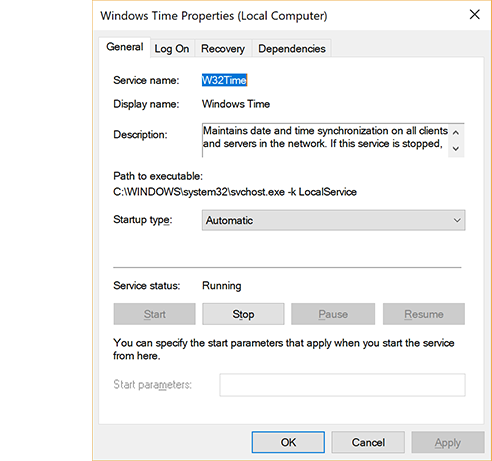
一方向の累積ネットワーク待機時間
測定の不確実性と "ノイズ" により、ネットワーク待機時間が増加します。 そのため、ネットワーク待機時間が妥当な境界内にあることが不可欠です。 具体的な要件は、ターゲットとする精度によって異なります。詳細については、高精度の環境に向けた Windows タイム サービスの構成を目的とするサポート範囲に関するページを参照してください。
累積一方向ネットワーク待ち時間を計算するには、タイム トポロジ内のネットワーク タイム プロトコル (NTP) クライアントとサーバー ノードのペアの間に個別の一方向遅延を追加します。ターゲットから始まり、高精度の Stratum 1 タイム ソースで終了します。
たとえば、次のように入力します。1 つの精度の高いソース、2 つの中間 NTP サーバー A と B、ターゲット マシンの順番に並んでいる時刻同期階層を考えてみます。 ターゲットとソースの間の累積ネットワーク待機時間を取得するには、次の間隔の個々の NTP のラウンドトリップ時間 (RTT) の平均を測定します。
- ターゲットとタイム サーバー B
- タイム サーバー B とタイム サーバー A
- タイム サーバー A とソース
この測定値は、次の手順を実行すると、インボックスの w32tm.exe ツールを使用して取得できます。
ターゲットとタイムサーバー B から計算を実行します。
w32tm /stripchart /computer:TimeServerB /rdtsc /samples:450 > c:\temp\Target_TsB.csvタイム サーバー B からタイム サーバー A に対して計算を実行します。
w32tm /stripchart /computer:TimeServerA /rdtsc /samples:450 > c:\temp\Target_TsA.csvタイム サーバー A からソースに対して計算を実行します。
次に、前の手順で測定した RoundTripDelay の平均を追加し、2 で除算して、ターゲットとソース間の累積ネットワーク遅延を取得します。
レジストリの設定
MinPollInterval(最小ポーリング間隔)
システムのポーリングとして許容される最小間隔を log2 秒単位で構成します。
| 説明 | 値 |
|---|---|
| キーの場所 | HKLM\SYSTEM\CurrentControlSet\Services\W32Time\Config |
| 設定 | 6 |
| 成果 | 最小ポーリング間隔が 64 秒になりました。 |
MaxPollInterval
システムのポーリングとして許容される最大間隔を log2 秒単位で構成します。
| 説明 | 値 |
|---|---|
| キーの場所 | HKLM\SYSTEM\CurrentControlSet\Services\W32Time\Config |
| 設定 | 6 |
| 成果 | 最大ポーリング間隔が 64 秒になりました。 |
更新間隔
フェーズ修正の調整間のクロック ティック数。
| 説明 | 値 |
|---|---|
| キーの場所 | HKLM\SYSTEM\CurrentControlSet\Services\W32Time\Config |
| 設定 | 100 |
| 成果 | フェーズ修正の調整間のクロック ティック数が 100 になりました。 |
特別ポーリング間隔
SpecialInterval 0x1 フラグが有効になっているときのポーリング間隔を秒単位で構成します。
| 説明 | 値 |
|---|---|
| キーの場所 | HKLM\SYSTEM\CurrentControlSet\Services\W32Time\TimeProviders\NtpClient |
| 設定 | 64 |
| 成果 | ポーリング間隔が 64 秒になりました。 |
周波数補正率
| 説明 | 値 |
|---|---|
| キーの場所 | HKLM\SYSTEM\CurrentControlSet\Services\W32Time\Config |
| 設定 | 2 |
SSL 時間データの活用
| 説明 | 値 |
|---|---|
| キーの場所 | HKLM\SYSTEM\CurrentControlSet\Services\W32Time\Config |
| 設定 | 0 |
| 成果 | セキュアな時刻シード機能は無効です。 |
変更されたレジストリ設定の適用
次のコマンドは、更新された設定を取得するよう、Windows タイムに通知します。
w32tm /config /update
次のコマンドは、更新された設定を取得するために、Windows タイムを再起動します。
net stop w32time && net start w32time
UtilizeSslTimeData 設定の変更を適用するには、システムの再起動が必要です。
注
W32Time レジストリ設定の詳細については、W32Time レジストリリファレンスを参照してください。